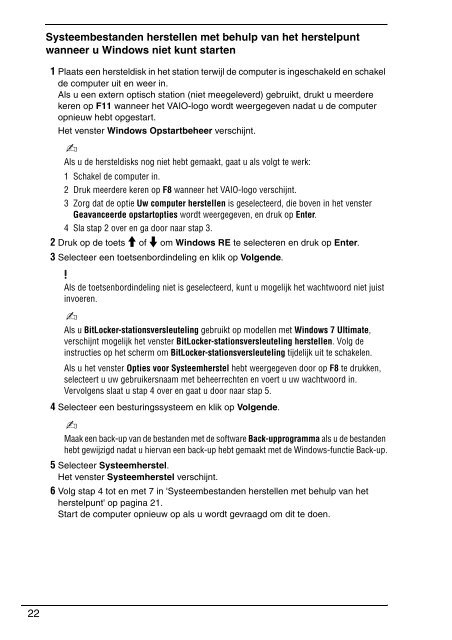Sony VPCS11B7E - VPCS11B7E Guide de dépannage Néerlandais
Sony VPCS11B7E - VPCS11B7E Guide de dépannage Néerlandais
Sony VPCS11B7E - VPCS11B7E Guide de dépannage Néerlandais
Create successful ePaper yourself
Turn your PDF publications into a flip-book with our unique Google optimized e-Paper software.
Systeembestan<strong>de</strong>n herstellen met behulp van het herstelpunt<br />
wanneer u Windows niet kunt starten<br />
1 Plaats een hersteldisk in het station terwijl <strong>de</strong> computer is ingeschakeld en schakel<br />
<strong>de</strong> computer uit en weer in.<br />
Als u een extern optisch station (niet meegeleverd) gebruikt, drukt u meer<strong>de</strong>re<br />
keren op F11 wanneer het VAIO-logo wordt weergegeven nadat u <strong>de</strong> computer<br />
opnieuw hebt opgestart.<br />
Het venster Windows Opstartbeheer verschijnt.<br />
Als u <strong>de</strong> hersteldisks nog niet hebt gemaakt, gaat u als volgt te werk:<br />
1 Schakel <strong>de</strong> computer in.<br />
2 Druk meer<strong>de</strong>re keren op F8 wanneer het VAIO-logo verschijnt.<br />
3 Zorg dat <strong>de</strong> optie Uw computer herstellen is geselecteerd, die boven in het venster<br />
Geavanceer<strong>de</strong> opstartopties wordt weergegeven, en druk op Enter.<br />
4 Sla stap 2 over en ga door naar stap 3.<br />
2 Druk op <strong>de</strong> toets M of m om Windows RE te selecteren en druk op Enter.<br />
3 Selecteer een toetsenbordin<strong>de</strong>ling en klik op Volgen<strong>de</strong>.<br />
Als <strong>de</strong> toetsenbordin<strong>de</strong>ling niet is geselecteerd, kunt u mogelijk het wachtwoord niet juist<br />
invoeren.<br />
Als u BitLocker-stationsversleuteling gebruikt op mo<strong>de</strong>llen met Windows 7 Ultimate,<br />
verschijnt mogelijk het venster BitLocker-stationsversleuteling herstellen. Volg <strong>de</strong><br />
instructies op het scherm om BitLocker-stationsversleuteling tij<strong>de</strong>lijk uit te schakelen.<br />
Als u het venster Opties voor Systeemherstel hebt weergegeven door op F8 te drukken,<br />
selecteert u uw gebruikersnaam met beheerrechten en voert u uw wachtwoord in.<br />
Vervolgens slaat u stap 4 over en gaat u door naar stap 5.<br />
4 Selecteer een besturingssysteem en klik op Volgen<strong>de</strong>.<br />
Maak een back-up van <strong>de</strong> bestan<strong>de</strong>n met <strong>de</strong> software Back-upprogramma als u <strong>de</strong> bestan<strong>de</strong>n<br />
hebt gewijzigd nadat u hiervan een back-up hebt gemaakt met <strong>de</strong> Windows-functie Back-up.<br />
5 Selecteer Systeemherstel.<br />
Het venster Systeemherstel verschijnt.<br />
6 Volg stap 4 tot en met 7 in 'Systeembestan<strong>de</strong>n herstellen met behulp van het<br />
herstelpunt' op pagina 21.<br />
Start <strong>de</strong> computer opnieuw op als u wordt gevraagd om dit te doen.<br />
22